Configure a Apple TV
Para usar a Apple TV, você precisa de:
Uma TV de alta definição ou 4K com HDMI
Um cabo HDMI para conectar a Apple TV à TV (para HDR 4K, talvez você precise de um cabo compatível com HDMI Ultra High Speed, vendido separadamente)
Acesso a uma rede Wi‑Fi 802.11 (o streaming sem fio requer 802.11a, g, n ou ac) ou rede Ethernet e internet de banda larga.
Nota: a rede Ethernet não está disponível na Apple TV 4K Wi-Fi (3ª geração).
Um ID Apple para compras e aluguéis, download de apps da App Store e utilização do Compartilhamento Pessoal
Para aproveitar por completo os recursos audiovisuais da Apple TV 4K, você precisará de uma TV compatível com 4K, HDR e Dolby Vision, e um sistema de áudio compatível com Dolby Atmos.
Nota: a Apple TV 4K Wi‑Fi (3ª geração) e Wi-Fi + Ethernet são compatíveis com TVs com HDR10+.
Para obter mais informações sobre como configurar a Apple TV 4K com uma TV 4K, consulte o artigo de Suporte da Apple Sobre 4K, HDR e Dolby Vision na Apple TV 4K.
Para obter mais informações sobre como configurar a Apple TV 4K para som surround, incluindo Dolby Atmos, consulte o artigo de Suporte da Apple Reproduzir áudio em Dolby Atmos ou som surround na Apple TV.
Vista frontal da Apple TV, todos os modelos:
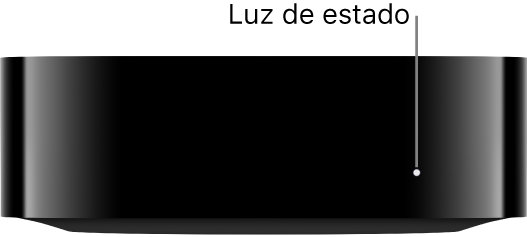
Vista traseira:


Use o Siri Remote para configurar a Apple TV
Use o clickpad com superfície de toque (Siri Remote 2ª geração ou posterior) ou a superfície de toque (Siri Remote 1ª geração) para configurar a Apple TV.

Para destacar itens durante a configuração, faça o seguinte:
Siri Remote (2ª geração ou posterior): pressione para cima, para baixo, para a esquerda ou para a direita no anel do clickpad; ou passe o dedo para cima, para baixo, para a esquerda ou para a direita no clickpad.
Siri Remote (1ª geração): passe o dedo para cima, para baixo, para a esquerda ou para a direita na superfície de toque.
Para selecionar itens, faça o seguinte:
Siri Remote (2ª geração ou posterior): pressione o centro do clickpad.
Siri Remote (1ª geração): pressione a superfície de toque.
Para obter mais informações sobre as funções e botões do Siri Remote, consulte Navegue na Apple TV.
Configure a Apple TV
Antes de começar, certifique-se de que você saiba o nome e a senha da rede sem fio (se a rede for protegida por senha). Caso esteja usando uma rede com fio, use um cabo Ethernet para conectar a Apple TV.
Nota: a rede Ethernet não está disponível na Apple TV 4K Wi-Fi (3ª geração).
Conecte uma extremidade do cabo HDMI à porta HDMI da Apple TV e a outra extremidade à porta HDMI da TV.
Conecte uma extremidade do cabo de alimentação à porta de alimentação da Apple TV e a outra extremidade a uma tomada.
Ligue a TV e selecione a entrada HDMI conectada à Apple TV.
Em alguns modelos de TV, isso pode ocorrer automaticamente.
Siga as instruções na tela para configurar uma conexão à internet, o início de sessão único e outros itens de configuração.
Consulte Configure o início de sessão único com o seu provedor de TV na Apple TV.
Para usar o VoiceOver durante a configuração, pressione o botão Voltar
 no Siri Remote (2ª geração ou posterior) ou o
no Siri Remote (2ª geração ou posterior) ou o 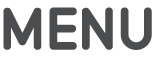 no Siri Remote (1ª geração) três vezes. Para obter mais informações, consulte Use o VoiceOver na Apple TV.
no Siri Remote (1ª geração) três vezes. Para obter mais informações, consulte Use o VoiceOver na Apple TV.
Configure a Apple TV automaticamente com um dispositivo iOS ou iPadOS
Se preferir, você pode transferir automaticamente as informações de senha, rede Wi-Fi e conta do ID Apple para a Apple TV de um dispositivo iOS 9.1, iPadOS 13 ou posteriores.
Quando a tela de configuração da Apple TV for exibida, desbloqueie o dispositivo iOS ou iPadOS e certifique-se de que o Bluetooth® e o Wi-Fi estejam ativados.
Mantenha o dispositivo iOS ou iPadOS perto da Apple TV e siga as instruções na tela do dispositivo e da Apple TV.
Nota: a configuração automática não transfere informações de contas de apps de terceiros (como Netflix ou Hulu) e não ativa o iTunes Match ou o Compartilhamento Pessoal.
Configure o canal de retorno de áudio aprimorado HDMI na Apple TV 4K (2ª geração ou posterior)
A Apple TV 4K (2ª geração ou posterior) inclui eARC, que passa o áudio em resolução completa — incluindo formatos de som surround 3D, como Dolby Atmos — de uma TV compatível com eARC (ou de qualquer dispositivo HDMI conectado a ela) para a Apple TV.
Quando você configura os alto-falantes HomePod ou HomePod mini como saída de áudio padrão da Apple TV 4K, você pode usá-los para reproduzir áudio de um console de jogos ou reprodutor de DVD que esteja conectado à TV por um cabo HDMI.
Conecte uma extremidade de um cabo HDMI compatível com eARC (vendido separadamente) à porta HDMI da Apple TV 4K e conecte a outra extremidade à porta HDMI identificada como eARC na TV.
Ligue a TV e verifique se o ajuste HDMI-CEC está ativado.
Consulte o artigo de Suporte da Apple Verificar se o HDMI-CEC está ativado.
Na Apple TV 4K, abra os Ajustes
 .
.Configure o HomePod (ou par estéreo de alto-falantes HomePod) como a saída de áudio padrão da Apple TV.
Consulte Use o HomePod com a Apple TV 4K para o som estéreo e de home theater.
Nos Ajustes da Apple TV, acesse Vídeo e Áudio > Saída de Áudio > Canal de Retorno de Áudio e selecione “Reproduzir Áudio na TV” para ativar o eARC.
Na TV, selecione a entrada HDMI para o dispositivo do qual deseja rotear o áudio (como um console de jogos ou reprodutor de DVD).
O áudio do dispositivo selecionado é roteado através da Apple TV para os alto-falantes HomePod.
Nota: pode ser necessário verificar com o fabricante da TV se são necessários ajustes adicionais para habilitar o eARC para saída de áudio.
Para obter mais informações, consulte o artigo de Suporte da Apple Usar HDMI ARC ou eARC com a Apple TV 4K (2ª geração ou posterior).
